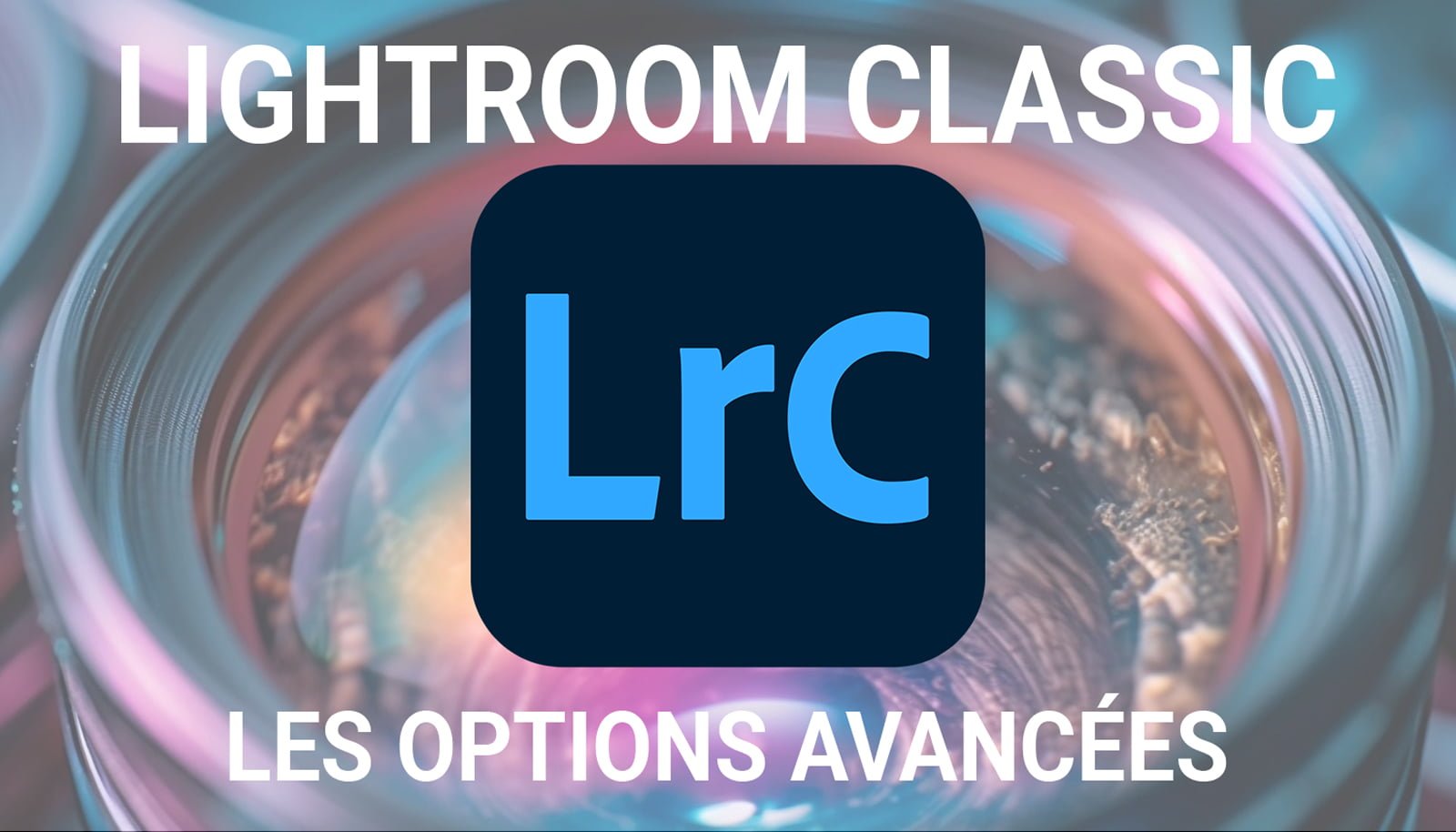Le flare est un phénomène indésirable qui se produit lorsqu’une source de lumière intense entre directement dans l’objectif de votre appareil photo. Cela crée des taches lumineuses ou des reflets sur vos photos, ce qui peut gâcher l’image. Heureusement, avec l’aide de Photoshop, vous pouvez facilement supprimer le flare et améliorer la qualité de vos photos. Dans cet article, nous vous expliquerons comment supprimer le flare avec Photoshop.
1. Ouvrez votre photo dans Photoshop
Pour commencer, ouvrez votre photo contenant le flare dans Photoshop. Cliquez sur « Fichier » dans la barre de menu, puis sélectionnez « Ouvrir » pour choisir votre image.
2. Dupliquez le calque de votre photo
Avant de commencer à supprimer le flare, il est recommandé de dupliquer le calque de votre photo. Cela vous permettra de travailler sur une copie de votre image, au cas où vous feriez une erreur. Pour dupliquer le calque, faites un clic droit sur le calque d’origine dans la palette des calques, puis sélectionnez « Dupliquer le calque ».
3. Sélectionnez l’outil Tampon de duplication
L’outil Tampon de duplication est l’un des outils les plus utiles pour supprimer le flare. Cliquez sur l’icône de l’outil Tampon de duplication dans la barre d’outils à gauche de votre écran. Assurez-vous de régler la taille du pinceau en fonction de la taille du flare que vous souhaitez supprimer.
4. Choisissez une zone de référence
Maintenant, choisissez une zone de référence à partir de laquelle vous allez cloner pour supprimer le flare. Pour cela, maintenez la touche Alt (Windows) ou Option (Mac) enfoncée et cliquez sur une zone de l’image qui est similaire à celle du flare. Cela permettra à Photoshop de cloner cette zone et de l’utiliser pour supprimer le flare.
5. Supprimez le flare
À l’aide de l’outil Tampon de duplication, cliquez et faites glisser sur les zones contenant le flare. Photoshop clonera automatiquement la zone de référence que vous avez choisie et la superposera sur le flare, le supprimant ainsi de l’image. Continuez à répéter cette étape jusqu’à ce que le flare soit complètement supprimé.
6. Utilisez l’outil Correcteur localisé
Si le flare est particulièrement tenace ou difficile à supprimer avec l’outil Tampon de duplication, vous pouvez essayer d’utiliser l’outil Correcteur localisé. Cet outil est efficace pour éliminer les petites taches de flare qui pourraient rester. Sélectionnez l’outil Correcteur localisé dans la barre d’outils, puis cliquez sur les zones à corriger pour les retoucher.
7. Ajustez les niveaux et la luminosité
Une fois que vous avez supprimé le flare, vous pouvez ajuster les niveaux et la luminosité de votre image pour améliorer sa qualité globale. Cliquez sur « Image » dans la barre de menu, puis sélectionnez « Réglages » et « Niveaux » ou « Luminosité/Contraste ». Expérimentez avec ces réglages pour obtenir le résultat souhaité.
8. Enregistrez votre image
Enfin, lorsque vous êtes satisfait du résultat, enregistrez votre image en cliquant sur « Fichier » dans la barre de menu, puis sélectionnez « Enregistrer sous ». Choisissez un emplacement et un format d’enregistrement pour votre image.
Voilà, vous savez maintenant comment supprimer le flare avec Photoshop. N’hésitez pas à expérimenter avec les différents outils et réglages pour obtenir les meilleurs résultats. Avec un peu de pratique, vous pourrez facilement améliorer la qualité de vos photos en éliminant les flares indésirables.